[Moederbord]ASUS Q-Release Slim Introductie
Q-Release Slim stelt je in staat om eenvoudig de grafische kaart die in de PCIe-slot van het moederbord is geïnstalleerd te verwijderen
Inhoud:
一: Hoe te controleren of het moederbord de ASUS Q-Release Slim-functie ondersteunt
二: Hoe een grafische kaart te installeren op een moederbord met de Q-Release Slim-functie
三: Hoe een grafische kaart te verwijderen van een moederbord met de Q-Release Slim-functie
一:Hoe te controleren of het moederbord de ASUS Q-Release Slim-functie ondersteunt
Onderstaand voorbeeld:ROG MAXIMUS Z890 EXTREME
1. Klik op het zoekpictogram in de rechterbovenhoek van de officiële ASUS-website, voer je moederbordmodel in, en klik 
2. Klik op de [Technische Specificaties] pagina

3. Controleer de [SPECIALE FUNCTIES] sectie; als 'Q-Release Slim' vermeld staat, ondersteunt het moederbord de Q-Release Slim functie

二: Hoe een grafische kaart te installeren op een moederbord met de Q-Release Slim functie
Lijn de inkeping op de gouden vingers van de grafische kaart uit met de rand in de PCIe-slot van het moederbord, en duw de grafische kaart dan verticaal naar beneden in de PCIe-slot totdat deze stevig is geplaatst en je een klik hoort. Op dit punt zal de vergrendeling op de PCIe-slot van het moederbord automatisch vergrendelen, wat aangeeft dat de grafische kaart veilig op zijn plaats zit
Voor meer details zie FAQ: [Motherboard/Graphics Card] Hoe de grafische kaart op het moederbord te installeren

三:Hoe een grafische kaart te verwijderen van een moederbord met de Q-Release Slim functie
1. Zorg ervoor dat de grafische kaart uitgelijnd is met de PCIe-sleuf en loodrecht op het moederbord staat voordat u de grafische kaart verwijdert
2. Houd stevig vast aan het uiteinde van de grafische kaart dat het dichtst bij de IO-poorten aan de achterkant van het moederbord zit, trek de grafische kaart dan lichtjes weg van het moederbord in een hoek om de grafische kaart los te maken 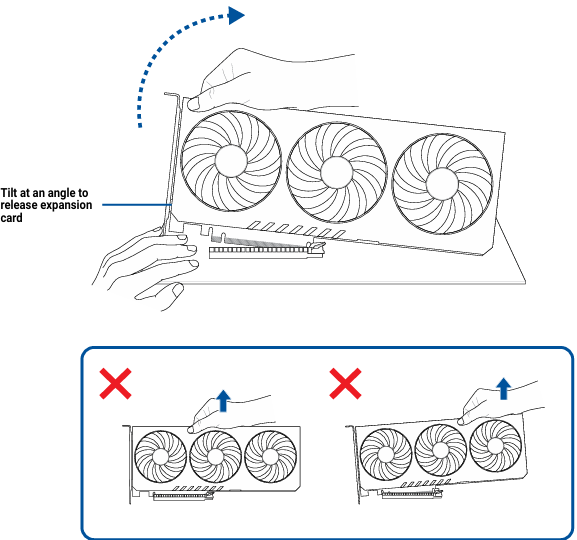
3. Zodra de grafische kaart volledig is losgemaakt van de PCIe Q-Release Slim-sleuf, kunt u de grafische kaart verwijderen
Opmerking:
1. Verwijder de grafische kaart alleen vanaf het uiteinde dat het dichtst bij de I/O-poorten van het moederbord zit. Het verwijderen van de grafische kaart door vast te houden aan een ander deel van de grafische kaart met overmatige kracht kan schade veroorzaken aan de grafische kaart of het moederbord
2. De illustratie is alleen ter referentie. Het moederbord en de PCIe Q-Release Slim kunnen verschillen tussen modellen, maar de stappen blijven hetzelfde
V&A
V: Wanneer u een grafische kaart in een computerbehuizing installeert, raadpleeg dan de stappen in de gebruikershandleiding van de behuizing?
A: Bijvoorbeeld, overweeg de ASUS ROG Strix Helios (GX601). Raadpleeg de FAQ. [Computerbehuizing] Montage-instructies voor grafische kaart